Nota
L'accesso a questa pagina richiede l'autorizzazione. È possibile provare ad accedere o modificare le directory.
L'accesso a questa pagina richiede l'autorizzazione. È possibile provare a modificare le directory.
Quando un utente accede a Windows, il sistema operativo crea servizi per utente. Quando l'utente si disconnette, questi servizi vengono arrestati ed eliminati. Vengono eseguiti nel contesto di sicurezza dell'account utente anziché in un'entità di sicurezza predefinita. Questo comportamento offre una gestione delle risorse migliore rispetto all'approccio precedente per l'esecuzione di questi servizi associati a un account preconfigurato o come attività.
Nota
I servizi per utente sono disponibili in Windows Server solo se si installa l'esperienza desktop. Per altre informazioni, vedere Server Core vs Server with Desktop Experience install options (Opzioni di installazione di Server Core vs Server con Esperienza desktop).
Windows crea questi servizi per utente in base ai modelli definiti nel Registro di sistema. Se è necessario gestire o controllare i comportamenti di questi servizi, è possibile modificare il modello. Ad esempio, è possibile impostare il tipo di avvio di un servizio modello su Disabilitato. In questo esempio, Windows crea il servizio per utente in uno stato arrestato e disabilitato.
Importante
Testare attentamente eventuali modifiche alla configurazione del servizio modello prima di distribuirle in un ambiente di produzione.
Usare le informazioni in questo articolo per comprendere i servizi per utente, configurare i modelli di servizio utente e gestire i servizi per utente tramite criteri di gruppo e modelli di sicurezza.
Elenco di servizi per utente
Nella tabella seguente sono elencati i servizi per utente nella versione corrente di Windows. Altre versioni di Windows 10/11 potrebbero non avere gli stessi servizi disponibili.
Prima di riconfigurare uno di questi servizi, esaminare queste informazioni per comprendere le implicazioni. Ad esempio, se disabiliti il servizio per utente, potrebbero esserci app dipendenti che non funzionano correttamente.
| Nome visualizzato | Nome servizio | Tipo di avvio predefinito | Dipendenze | Descrizione |
|---|---|---|---|---|
| Runtime di attivazione dell'agente | AarSvc | Manual | Runtime per l'attivazione di applicazioni agente conversazionali. | |
| Servizio di supporto utenti Bluetooth | BluetoothUserService | Manual | Supporta le funzionalità appropriate delle funzionalità Bluetooth rilevanti per ogni sessione utente. | |
| OneCore Capture Service | CaptureService | Manual | Abilita la funzionalità di acquisizione dello schermo facoltativa per le applicazioni che chiamano le API di acquisizione dello schermo dello spazio dei nomi Windows.Graphics.Capture . | |
| Servizio utenti Appunti | cbdhsvc | Automatizzato (avvio ritardato) | Windows usa questo servizio utente per gli scenari degli Appunti. Ad esempio, cronologia degli Appunti o sincronizzazione tra dispositivi. Per altre informazioni, vedere Appunti in Windows. | |
| Servizio Di backup e ripristino cloud | CloudBackupRestoreSvc | Manual | Monitora il sistema per le modifiche negli stati dell'applicazione e dell'impostazione. Quando necessario, questo servizio esegue operazioni di backup e ripristino cloud. | |
| Servizio utenti della piattaforma dispositivi connessi | CDPUserSvc | Automatic | - Gestore connessione di rete - RPC (Remote Procedure Call) - Driver del protocollo TCP/IP |
Questo servizio consente all'utente di connettersi, gestire e controllare i dispositivi connessi. Questi dispositivi connessi includono dispositivi mobili, Xbox, HoloLens o smart/IoT. Per un esempio specifico, vedere Condividere elementi con dispositivi vicini in Windows. |
| Servizio utente dell'esperienza utente di consenso | ConsentUxUserSvc | Manual | Consente al sistema di richiedere il consenso dell'utente per consentire alle app di accedere a risorse e informazioni sensibili, ad esempio la posizione del dispositivo. | |
| Dati di contatto | PimIndexMaintenanceSvc | Manual | UnistoreSvc | Indicizza i dati di contatto per la ricerca rapida dei contatti. Se si arresta o disabilita questo servizio, i contatti potrebbero non essere presenti nei risultati della ricerca. |
| Credential Enrollment Manager | CredentialEnrollmentManagerUserSvc | Manual | Questo servizio supporta l'archiviazione sicura e il recupero delle credenziali utente. Ad esempio, token per siti Web, connessioni desktop remoto o altre app. | |
| Device Association Broker | DeviceAssociationBrokerSvc | Manual | - DevicePicker - Esperienza utente di associazione shell |
Supporta l'associazione in-app e i controlli di accesso per i nuovi scenari di dispositivo. |
| Selezione dispositivo | DevicePickerUserSvc | Manual | Windows usa questo servizio utente per gestire le esperienze Miracast, Digital Living Network Alliance (DLNA) e Discovery and Launch (DIAL). | |
| Flusso dispositivi | DevicesFlowUserSvc | Manual | Consente all'app Connetti interfaccia utente e impostazioni di connettersi e associare i display Wi-Fi e i dispositivi Bluetooth. | |
| DVR del gioco e servizio utente broadcast | BcastDVRUserService | Manual | Windows usa questo servizio utente per le registrazioni dei giochi e le trasmissioni in tempo reale. | |
| Servizio di messaggistica | MessagingService | Manual | Questo servizio supporta la messaggistica di testo e le funzionalità correlate. | |
| Riproduzione di Gestione sessioni | NPSMSvc | Manual | Il servizio Gestione sessione ora in esecuzione gestisce le sessioni multimediali in esecuzione nel dispositivo. | |
| Servizio Redirector piano 9 | P9RdrService | Manual | Abilita i file server del piano di avvio del trigger9, supportati da sottosistema Windows per Linux. Per altre informazioni, vedere Piano 9 da Bell Labs. | |
| Servizio Penna | PenService | Manual | Quando si preme il pulsante di coda in un dispositivo di input penna, questo servizio risponde a tali azioni. Può avviare applicazioni o eseguire un'altra azione personalizzata in Impostazioni. Per altre informazioni, vedere la documentazione dell'utente su Come usare Surface Pen o la documentazione per sviluppatori di hardware nei dispositivi Penna. | |
| Flusso di lavoro di stampa | PrintWorkflowUserSvc | Manual | Fornisce il supporto per le applicazioni del flusso di lavoro di stampa . Se si disattiva questo servizio, alcune funzioni di stampa potrebbero non funzionare correttamente. | |
| Host di sincronizzazione | OneSyncSvc | Automatizzato (avvio ritardato) | Questo servizio sincronizza posta, contatti, calendario e altri dati utente. Quando questo servizio viene arrestato, la posta elettronica e altre applicazioni dipendenti da questa funzionalità non funzionano correttamente. | |
| Servizio utenti UDK | UdkUserSvc | Manual | Windows usa questo servizio per coordinare le esperienze della shell. | |
| Accesso ai dati utente | UserDataSvc | Manual | UnistoreSvc | Fornisce alle app l'accesso ai dati strutturati degli utenti, tra cui informazioni di contatto, calendari, messaggi e altri contenuti. Se si arresta o disabilita questo servizio, le app che usano questi dati potrebbero non funzionare correttamente. |
| Archiviazione dati utente | UnistoreSvc | Manual | Gestisce l'archiviazione di dati utente strutturati, tra cui informazioni di contatto, calendari, messaggi e altri contenuti. Se si arresta o disabilita questo servizio, le app che usano questi dati potrebbero non funzionare correttamente. | |
| Servizio utenti di Web Threat Defense | webthreatdefusersvc | Automatic | Questo servizio consente di proteggere il computer avvisando l'utente quando entità non autorizzate tentano di ottenere l'accesso alle credenziali. | |
| Servizio utente notifiche push di Windows | WpnUserService | Automatic | Questo servizio ospita la piattaforma Windows Push Notification Services (WNS), che fornisce il supporto per le notifiche locali e push. Le notifiche supportate sono riquadro, avviso popup e non elaborato. |
Visualizzare i servizi per utente
Non è possibile visualizzare i modelli di servizio utente all'esterno del Registro di sistema di Windows, ma è possibile visualizzare i servizi per utente specifici dell'utente. Windows visualizza questi servizi con il formato seguente: <service name>_LUID dove <service name> è il nome visualizzato del servizio utente ed LUID è un identificatore univoco locale per il contesto utente.
Ad esempio, è possibile che vengano visualizzati i nomi di servizio per utente seguenti:
Contact Data_443f50Sync Host_443f50User Data Access_443f50User Data Storage_443f50
Nota
Il nome visualizzato e il nome del servizio per tutti i servizi per utente includono lo stesso suffisso LUID.
Visualizzare i servizi per utente nella console di Servizi Windows
Quando si accede a Windows, eseguire services.msc per aprire la console dei servizi. Quando si visualizza il computer locale, è possibile visualizzare questi servizi per l'account utente.
Visualizzare i servizi per utente usando Windows PowerShell
Lo script di PowerShell seguente è un esempio di come eseguire query per i servizi per utente. Esegue una query per i valori del tipo di servizio che includono il valore di 64 bit.
# Define the bit value for per-user services in the ServiceType property of a service object
$flag = 64
# Define an empty array to store the resulting services that match the criteria
$serviceList = @()
# Get all services on the computer and store them in the variable
$services = Get-Service
# Loop through each service in the array of services.
foreach ( $service in $services ) {
# For each specific service, check if the service type property includes the 64 bit using the bitwise AND operator (-band).
# If the result equals the flag value, then the service is a per-user service.
if ( ( $service.ServiceType -band $flag ) -eq $flag ) {
# When a per-user service is found, then add that service object to the results array.
$serviceList += $service
}
}
# Display the results array, sorted by display name, in a table format with the specified properties.
$serviceList | Sort-Object DisplayName | Format-Table DisplayName, Name, StartType, ServiceType
Visualizzare i servizi per utente dalla riga di comando
Eseguire cmd.exe per aprire un prompt dei comandi di Windows. Usare il sc qc comando per eseguire query su questi servizi. Il valore Type indica se il servizio è un modello di servizio utente o un'istanza del servizio utente.
Nell'esempio seguente vengono eseguite query per il modello e l'istanza specifica dell'utente del servizio Game DVR e Broadcast User Service (BcastDVRUserService):
sc qc BcastDVRUserService
sc qc BcastDVRUserService_18f113
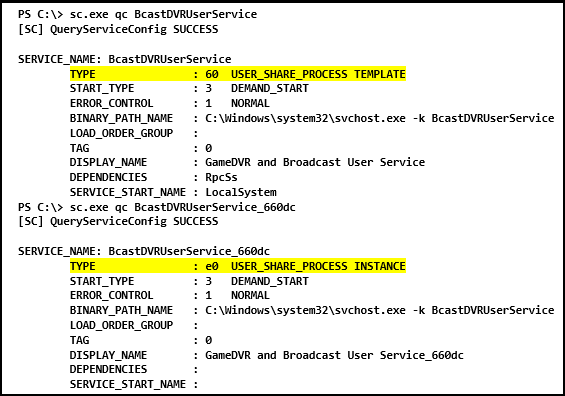
Come disabilitare i servizi per utente
I modelli per i servizi utente non vengono visualizzati nella console servizi (services.msc). Per disabilitare un servizio per utente, è necessario modificare direttamente il Registro di sistema, con Criteri di gruppo o una soluzione con script. I modelli si trovano nel Registro di sistema all'indirizzo HKEY_LOCAL_MACHINE\SYSTEM\CurrentControlSet\Services.
Nota
Quando disabiliti un servizio per utente, Windows lo crea comunque quando l'utente accede, ma in uno stato arrestato e disabilitato. Quando l'utente si disconnette, Windows rimuove il servizio per utente.
Non è possibile gestire tutti i modelli di servizio per utente usando i normali metodi di gestione dei criteri di gruppo. Poiché i servizi per utente non vengono visualizzati nella console di gestione dei servizi , non vengono visualizzati nell'editor dei criteri di Servizi Criteri di gruppo.
Sono inoltre disponibili quattro servizi utente che non è possibile gestire con un modello di sicurezza:
- PimIndexMaintenanceSvc
- UnistoreSvc
- UserDataSvc
- WpnUserService
Con queste restrizioni, è possibile usare i metodi seguenti per gestire i modelli di servizio per utente:
- Combinazione di un modello di sicurezza e di uno script o di criteri di gruppo preferenze del Registro di sistema.
- Preferenze di Criteri di gruppo per tutti i servizi.
- Script per tutti i servizi.
Gestire i servizi modello usando un modello di sicurezza
È possibile gestire i servizi per utente CDPUserSvc e OneSyncSvc con un modello di sicurezza.
Ad esempio:
[Unicode]
Unicode=yes
[Version]
signature="$CHICAGO$"
Revision=1
[Service General Setting]
"CDPUserSVC".4,""
Usare uno script per gestire i servizi per utente
È possibile creare uno script per modificare il tipo di avvio per i servizi per utente. Usare quindi Criteri di gruppo o un'altra soluzione di gestione, ad esempio Microsoft Configuration Manager per distribuire lo script nei dispositivi di destinazione.
Esempio 1: Usare il Set-Service cmdlet di PowerShell
Lo script di esempio seguente usa il cmdlet Set-Service di PowerShell per configurare il tipo di avvio del servizio PimIndexMaintenanceSvc su disabilitato:
Set-Service -Name PimIndexMaintenanceSvc -StartupType Disabled
Esempio 2: Usare la sc.exe config riga di comando
Lo script di esempio seguente usa sc.exe config per configurare il tipo di avvio del servizio PimIndexMaintenanceSvc su disabilitato:
sc.exe configure PimIndexMaintenanceSvc start= disabled
Nota
Lo spazio dopo = è intenzionale.
Gestire i servizi modello usando le preferenze di Criteri di gruppo
Se non è possibile disabilitare un servizio per utente con il modello di sicurezza, usare le preferenze di Criteri di gruppo.
Aprire Criteri di gruppo Management Console (gpmc.msc).
Creare un nuovo oggetto Criteri di gruppo o usare un oggetto Criteri di gruppo esistente.
Modificare l'oggetto Criteri di gruppo per avviare l'editor di oggetti Criteri di gruppo.
A seconda di come si desidera impostare come destinazione i criteri di gruppo, in Configurazione computer o Configurazione utente passare a Preferenze, Impostazioni di Windows e selezionare Registro di sistema.
Passare al menu Azione , selezionare Nuovo e selezionare Elemento del Registro di sistema.
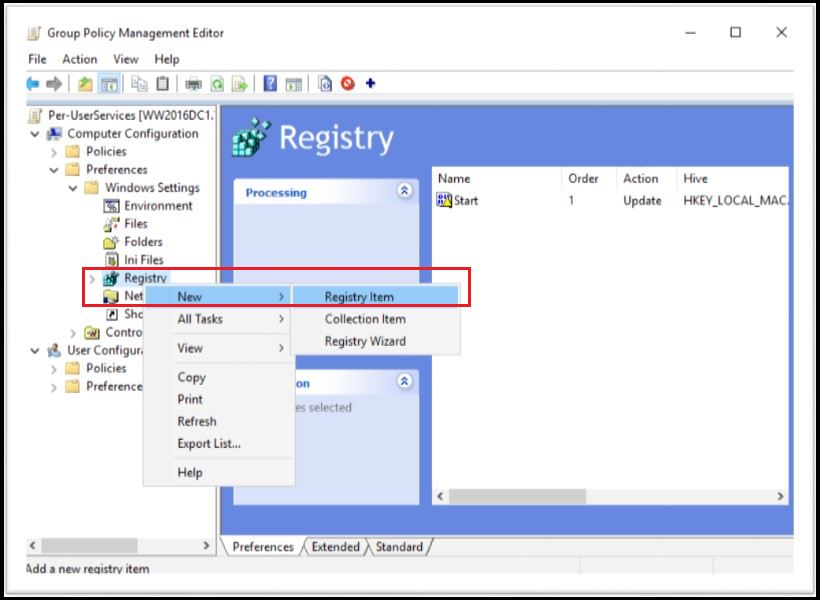
Per Hive selezionare
HKEY_LOCAL_MACHINE.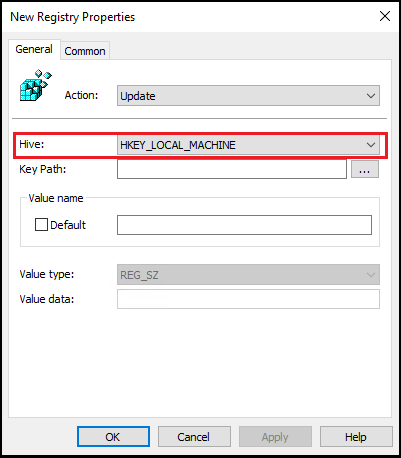
Selezionare i puntini di sospensione (
...) accanto a Percorso chiave. Passare aSystem\CurrentControlSet\Servicese quindi selezionare il modello di servizio utente. Ad esempio:PimIndexMaintenanceSvc. Nell'elenco di valori evidenziare Avvia e selezionare Seleziona.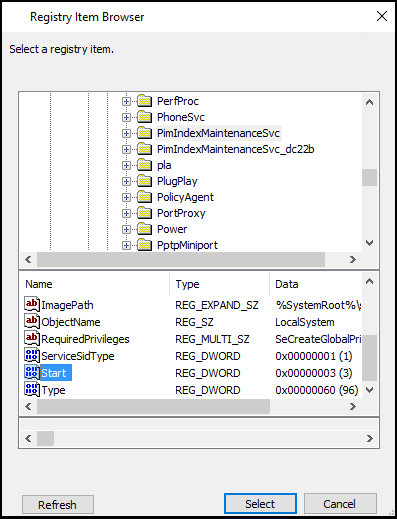
Nella finestra Start Properties (Proprietà start ) modificare i dati valore da
00000003a00000004e selezionare OK. Si noti che l'impostazione dei dati valore è 4 = Disabilitata.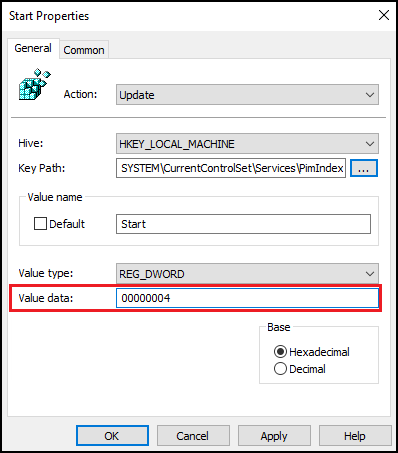
Nota
Il valore
4di avvio del servizio è Disabilitato.Per aggiungere gli altri servizi che non possono essere gestiti con modelli di Criteri di gruppo, modificare i criteri e ripetere i passaggi precedenti.
Gestione dei modelli di servizio utente con il Registro di sistema di Windows
Se non è possibile usare le preferenze di Criteri di gruppo per gestire i servizi per utente, è possibile modificare il Registro di sistema di Windows. Per disabilitare un modello di servizio utente, modificare il tipo di avvio per ogni servizio in 4, che è Disabilitato.
Attenzione
Non modificare direttamente il Registro di sistema a meno che non ci siano altre alternative. Le Editor del Registro di sistema o Windows non convalidano queste modifiche manuali al Registro di sistema. È possibile archiviare valori non corretti, che possono causare errori irreversibili nel sistema. Quando possibile, invece di modificare direttamente il Registro di sistema, usare Criteri di gruppo o altri strumenti di Windows supportati per eseguire queste attività. Se è necessario modificare il Registro di sistema, prestare estrema attenzione.
Esempio 1: Usare il comando della reg.exe riga di comando per modificare il Registro di sistema
Come amministratore, eseguire
cmd.exeper aprire un prompt dei comandi di Windows.L'esempio seguente include più comandi che disabilitano i servizi Windows specificati modificandone il valore Start nel Registro di sistema di Windows in
4:REG.EXE ADD HKLM\System\CurrentControlSet\Services\CDPUserSvc /v Start /t REG_DWORD /d 4 /f REG.EXE ADD HKLM\System\CurrentControlSet\Services\OneSyncSvc /v Start /t REG_DWORD /d 4 /f REG.EXE ADD HKLM\System\CurrentControlSet\Services\PimIndexMaintenanceSvc /v Start /t REG_DWORD /d 4 /f REG.EXE ADD HKLM\System\CurrentControlSet\Services\UnistoreSvc /v Start /t REG_DWORD /d 4 /f REG.EXE ADD HKLM\System\CurrentControlSet\Services\UserDataSvc /v Start /t REG_DWORD /d 4 /f REG.EXE ADD HKLM\System\CurrentControlSet\Services\WpnUserService /v Start /t REG_DWORD /d 4 /f
Esempio 2: Usare l'interfaccia utente Editor Registro di sistema per modificare il Registro di sistema
In qualità di amministratore, eseguire
regedit.exeper aprire la Editor del Registro di sistema.Passare a
HKEY_LOCAL_MACHINE\System\CurrentControlSet\Servicese quindi selezionare il modello di servizio utente. Ad esempio:CDPSvc.Nell'elenco di valori aprire il valore Start .
Modificare i dati valore in
4.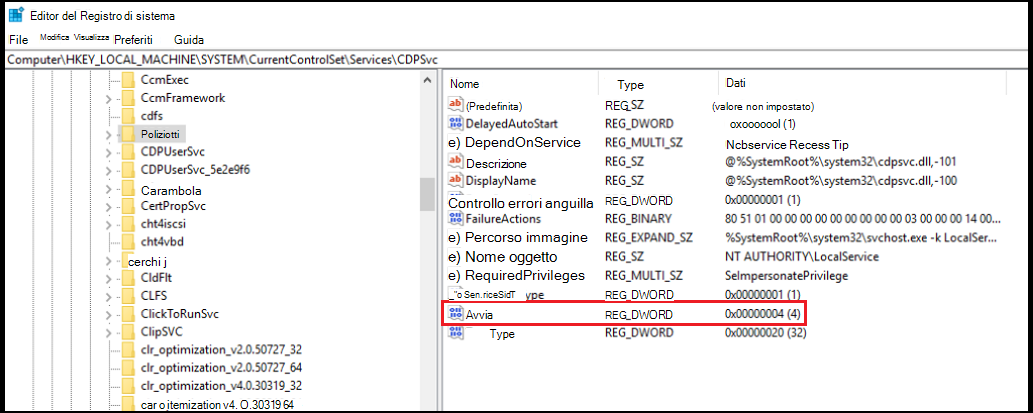
Esempio 3: Impedire la creazione di servizi per utente
È possibile impedire a Windows di creare un servizio per utente quando un utente accede. Nello stesso nodo del modello di servizio del Registro di sistema impostare su UserServiceFlags0.
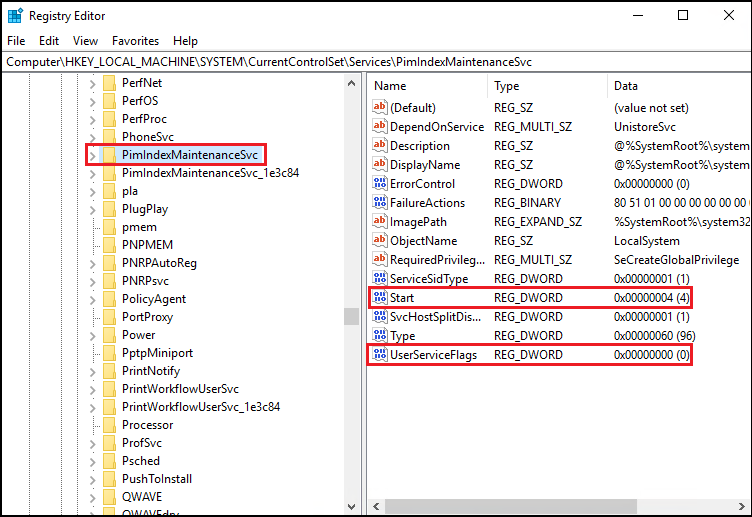
Passaggi successivi
Per altre informazioni sulla disabilitazione dei servizi di sistema per Windows Server, vedere Indicazioni sulla disabilitazione dei servizi di sistema in Windows Server con Esperienza desktop.